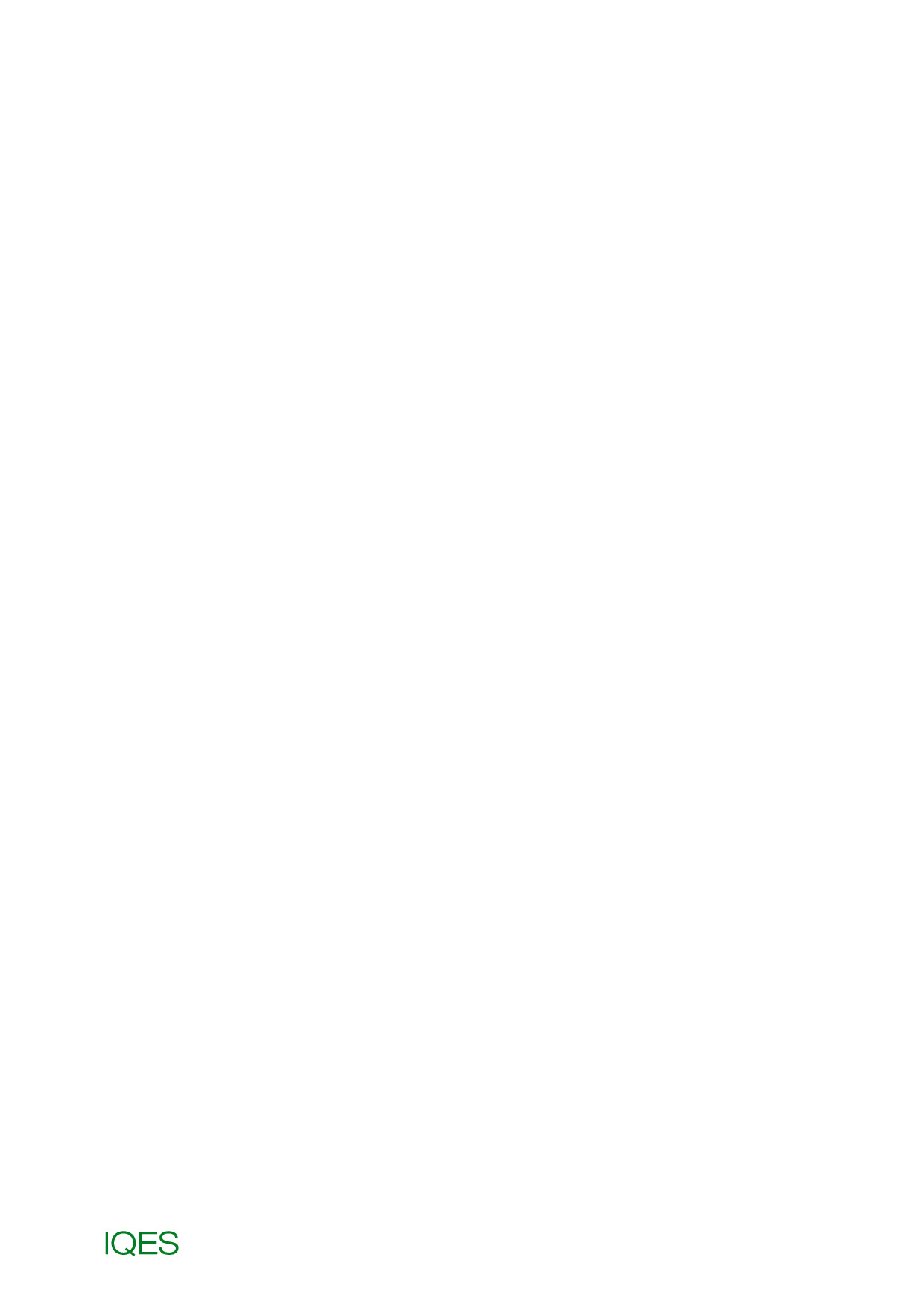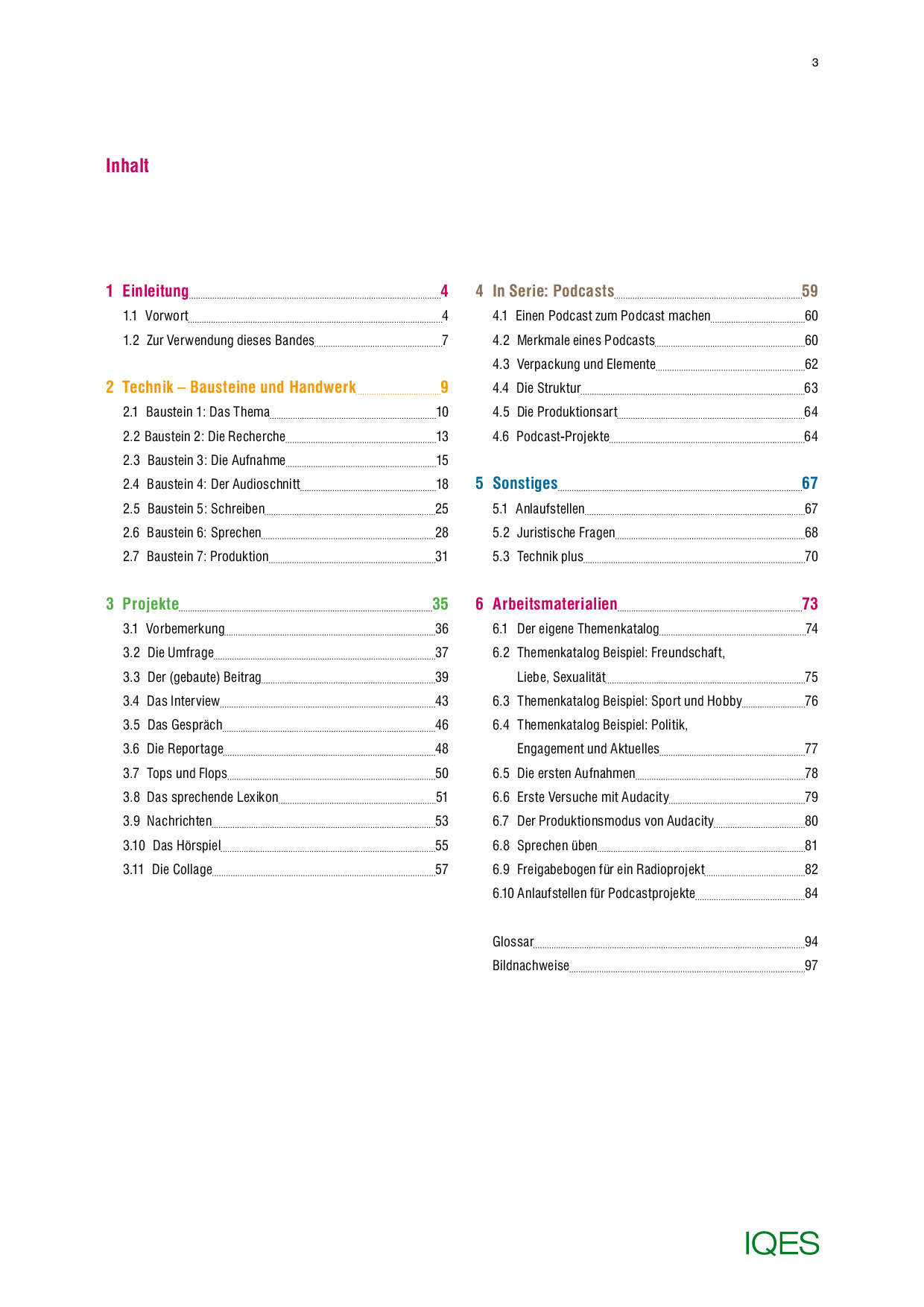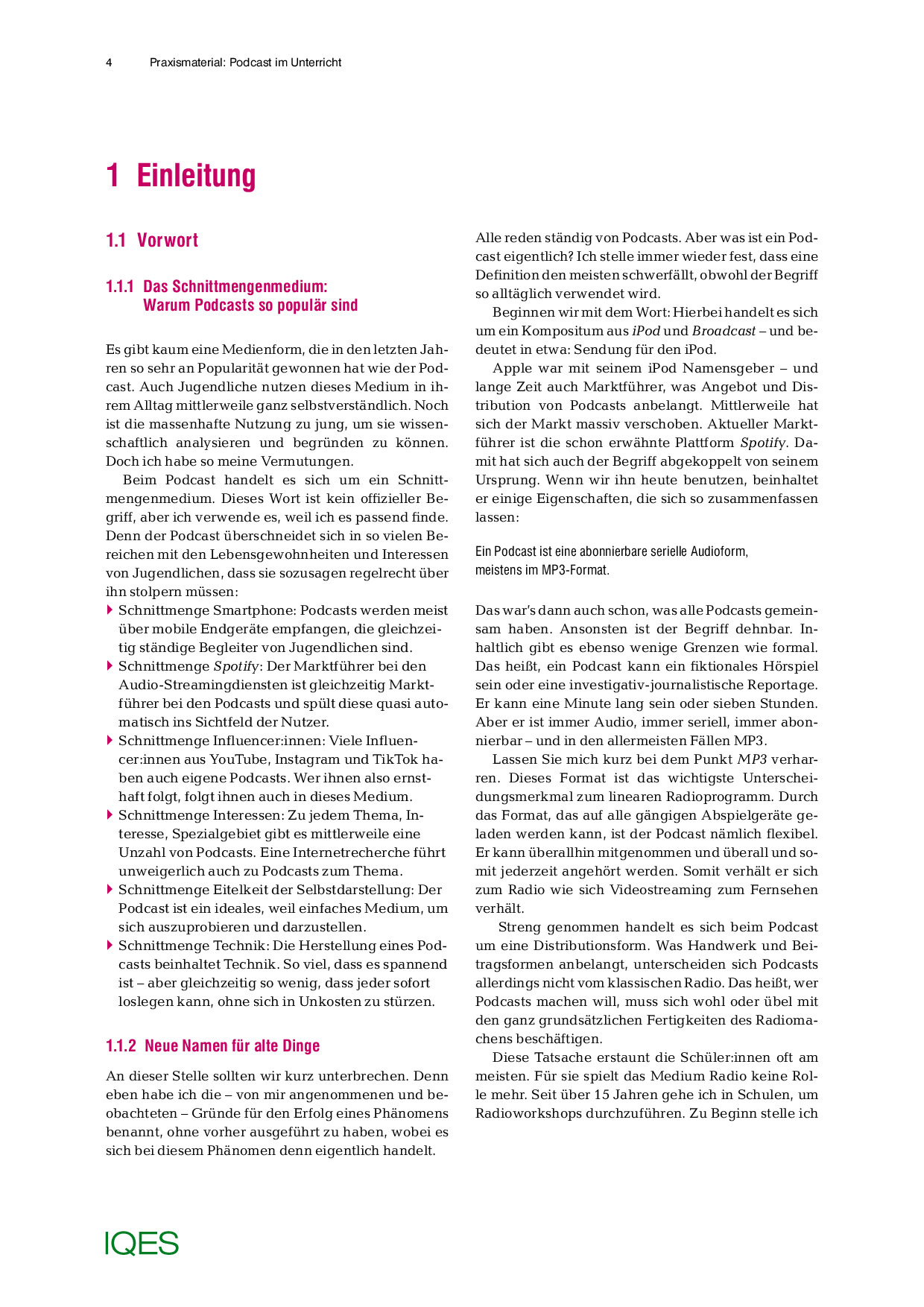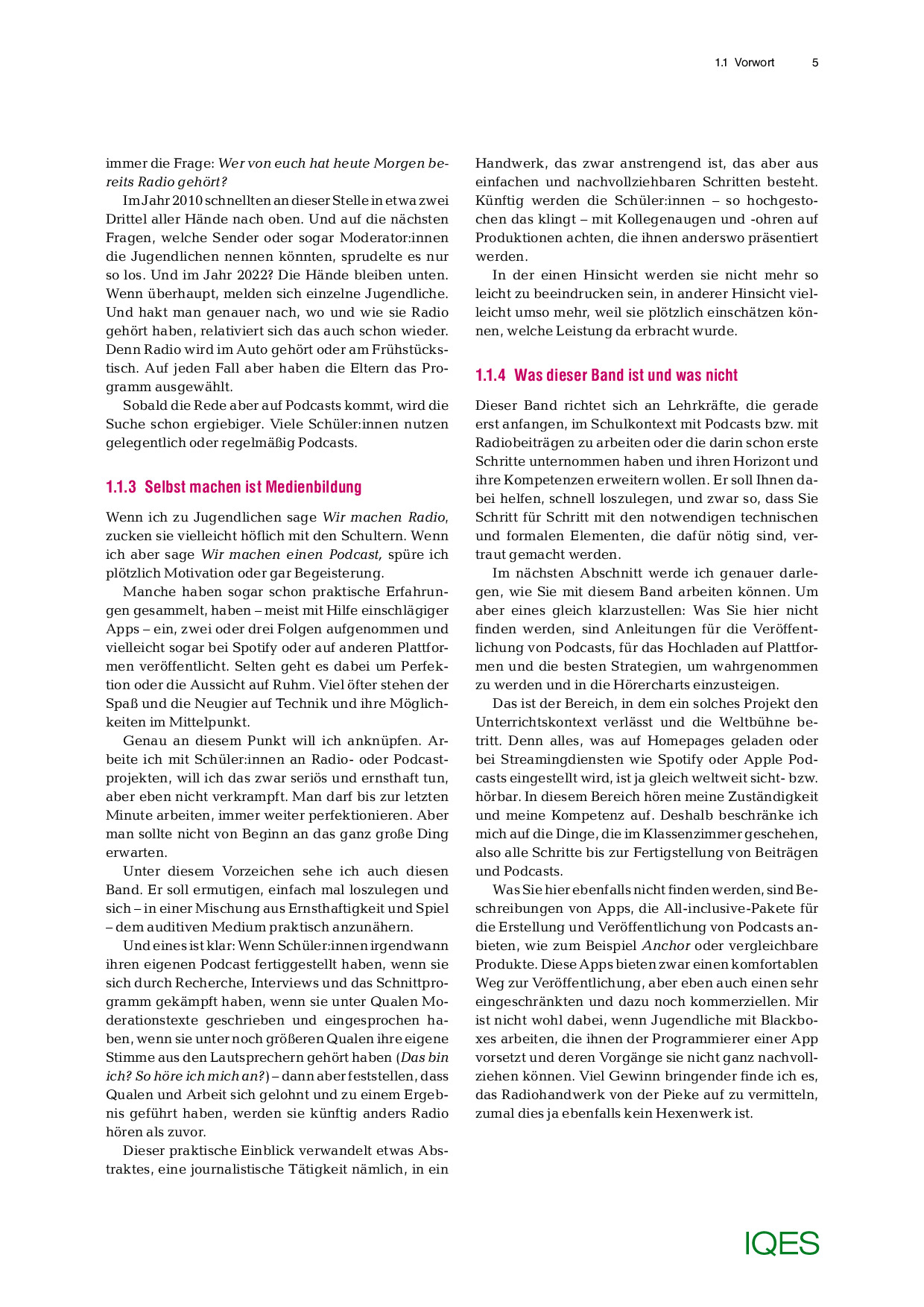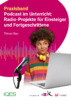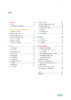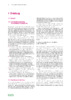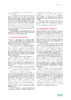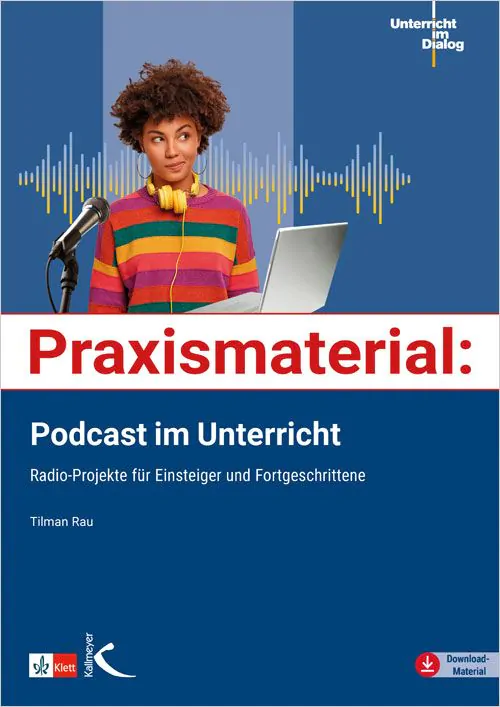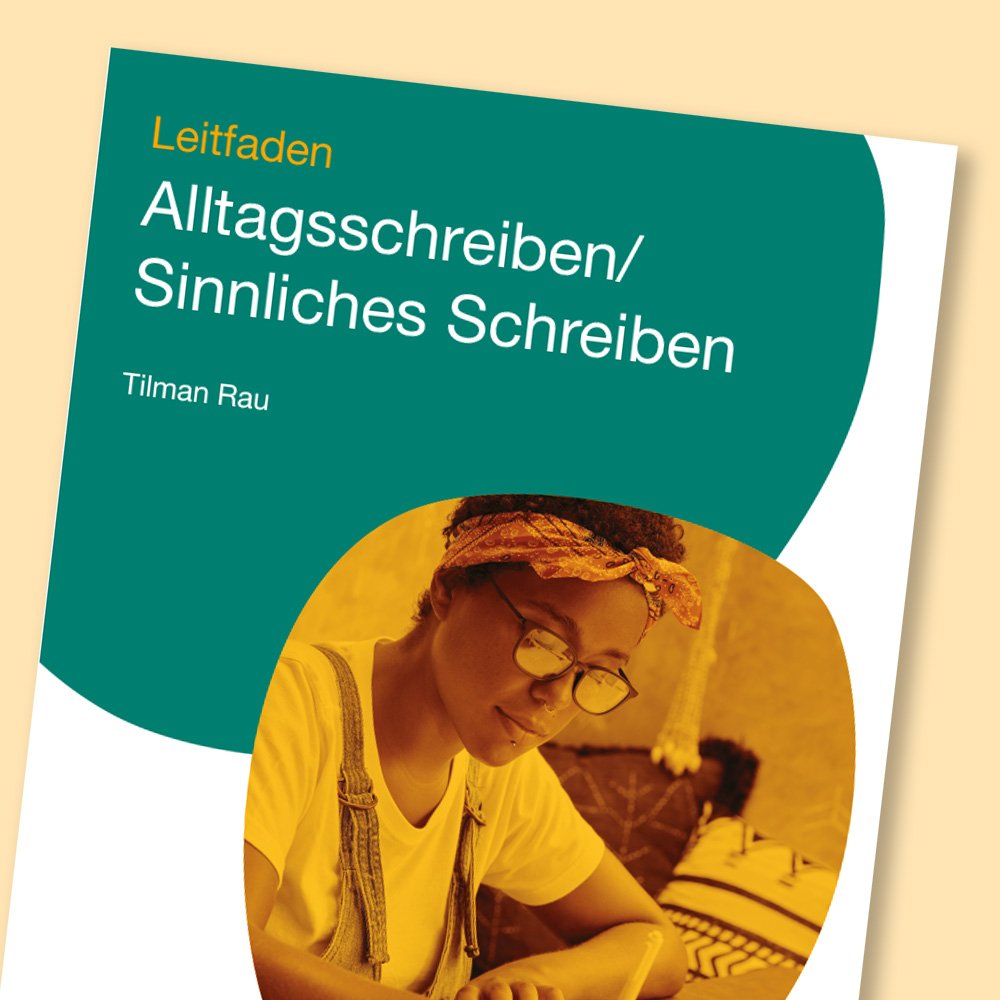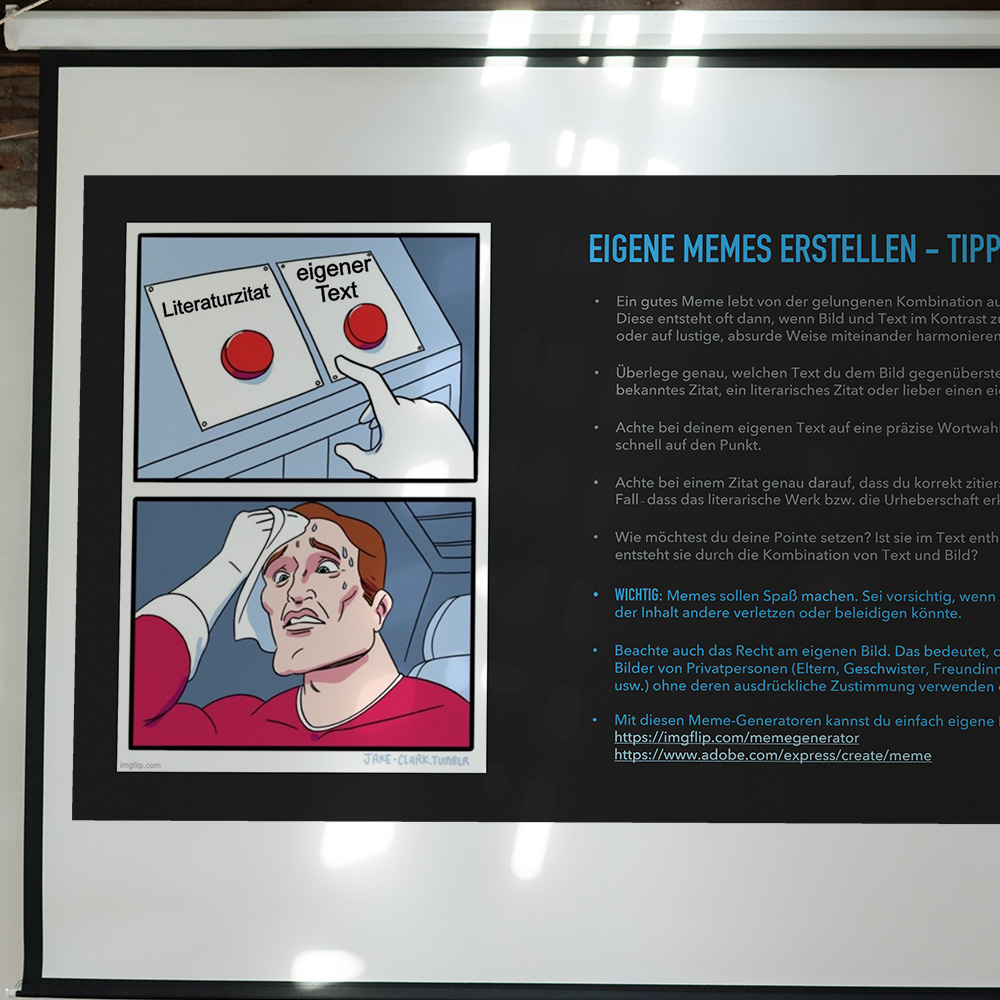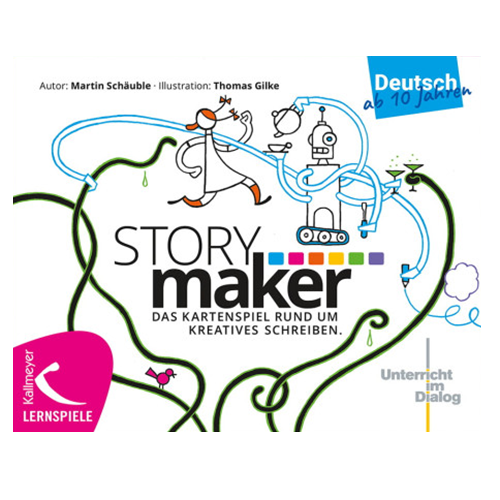Podcast im Unterricht – Audioprojekte einfach umsetzen:
Tilman Rau ist ein erfahrener Radiojournalist und führt seit vielen Jahren Radio- und Podcastprojekte an Schulen durch. Den Band »Podcast im Unterricht« verfasste er, um Lehrerinnen und Lehrern den Einstieg ins Medium so einfach wie möglich zu machen. Ganz ohne Vorkenntnisse lassen sich kleine und große Projekte im Schulunterricht umsetzen. Wie, wird in diesem Band Schritt für Schritt erklärt.
Tilman Rau studierte Politikwissenschaft, Amerikanistik und Neuere deutsche Literatur und arbeitete bereits während des Studiums für verschiedene Radio- und Zeitungsredaktionen. Nach seinem Volontariat war er als freier Journalist in den Bereichen Radio, Internet und Zeitung tätig. Seit 2002 leitet er Schreibwerkstätten und Workshops mit journalistischen und literarischen Schwerpunkten, vor allem in Zusammenarbeit mit dem Literaturhaus Stuttgart im Rahmen des Projekts Unterricht im Dialog.

Tilman Rau studierte Politikwissenschaft, Amerikanistik und Neuere deutsche Literatur und arbeitete bereits während des Studiums für verschiedene Radio- und Zeitungsredaktionen. Nach seinem Volontariat war er als freier Journalist in den Bereichen Radio, Internet und Zeitung tätig. Seit 2002 leitet er Schreibwerkstätten und Workshops mit journalistischen und literarischen Schwerpunkten, vor allem in Zusammenarbeit mit dem Literaturhaus Stuttgart im Rahmen des Projekts Unterricht im Dialog.
Audio, Radio, Podcast
Der Praxisband
Zentrum Stuttgart
Arbeit mit einem jungen (alten) Medium
Der Begriff Podcast ist in etwa so alt wie dieses Jahrhundert. Wir verwenden ihn ständig – doch was genau bedeutet er? Das muss geklärt werden. Es geht also erstmal mit ein wenig Theorie los. Aber nur um festzustellen: Podcasts bedienen sich derselben Grundlagen wie ganz normale Radioformate auch. Technik, Formen, Produktion – all diese Dinge gelten für sämtliche Audioplattformen, ob sie nun linear sind oder als Stream oder Datei daherkommen. Das erleichtert den Einstieg. Denn es muss nicht immer gleich sofort die große Podcast-Serie sein, es kann auch mit einer kleinen Umfrage oder einem Kurzinterview losgehen.


Schneller Einstieg
Viel Technik benötigt man nicht für die Arbeit mit Audio. Am Anfang genügt meist das eingebaute Mikro im Smartphone, um erste Interviews und Aufnahmen zu erstellen. Die Weiterarbeit erfolgt dann per Schnitt- und Produktions-Software auf dem PC. Mittlerweile gibt es eine ganze Reihe von Apps, die es erlauben, auch diesen zweiten Schritt am Smartphone oder Tablet durchzuführen und bei denen man die Moderationen einfach nur einsprechen muss. Den Rest erledigt die App. Doch wie das eben so ist: je mehr Komfort, desto weniger kreativer Eigenanteil.
Deshalb ist dieser Praxisband darauf ausgelegt, direkt in die Praxis zu führen und dabei die Kontrolle über jeden einzelnen Arbeitsschritt zu behalten. Das ist viel einfacher, als die meisten denken. Und nichts ist (auch für Schüler:innen) so befriedigend, wie den Schaffensprozess von A bis Z selbst zu beherrschen.
Themen- und Fächerübergreifend – Audioformate sind flexibel
Audioformate können dank ihrer großen Flexibilität und Vielfalt praktisch in jedem Schulfach und in jedem Kontext eingesetzt werden. Das fängt bei kurzen Audioschnipseln oder O-Tönen an, die dazu genutzt werden, ein Referat oder eine Präsentation anzureichern.
Ebenso denkbar sind klassen- und fächerübergreifende Interview- oder Hörspielprojekte. Die in diesem Praxisband vorgestellte Vielfalt an möglichen Formaten und Inhalten erlaubt den Transfer in den jeweils eigenen Unterricht.
Gewinn für Schülerinnen und Schüler
- Praktische Erfahrung mit einem auditiven Medium
- Erfahrungen in einem Medium, das sie selbst konsumieren
- Möglichkeit, medial kreativ zu werden
- Schreiben und Sprechen fürs Hören
Mehrwert für die Schule
- Medienarbeit ohne technischen Mehraufwand
- Mediale und methodische Bereicherung des Unterrichts
- Fächerübergreifende Anwendungsmöglichkeiten
- Beitrag zur Schulentwicklung im Bereich Medienbildung
Praxis ist (fast) alles
Die Materialsammlung «Podcast im Unterricht» ist so angelegt, dass sie einen raschen Einstieg in die Praxis erlaubt. Theorie und Medienwissen werden eher nebenbei vermittelt. Dahinter stecken zwei Überlegungen.
- Das Interesse (und damit die Aufnahmefähigkeit) von Schüler:innen ist immer dann am größten, wenn sie selbst die darauf hinführenden Fragen stellen. Und beim Tun stellen sich viele dieser Fragen früher oder später automatisch.
- Zu viel Theorie vor dem Einstieg in die Praxis schränkt allzu oft die Kreativität ein.


Das intuitive Herangehen, mit dem Schüler:innen sich einem Medium wie dem Podcast annähern, mag zwar zu allerlei Irrtümern oder auch mal in eine Sackgasse führen. Aber es bringt ebenso oft ganz neue Ansätze hervor, die individuell und mitunter auch sehr originell sind.
Aus diesen Gründen will dieser Praxisband Mut machen und zunächst einmal diese Botschaft senden: Einfach anfangen und ausprobieren! Korrigieren und anders machen kann man später immer noch.
Podcast im Unterricht
Radio-Projekte für Einsteiger und Fortgeschrittene
Für Schüler:innen ist die Beschäftigung mit einem eigenen Radiobeitrag oder einer eigenen Podcast-Reihe schon deshalb reizvoll, weil sich viele von ihnen mit diesem Medium auch in ihrer Freizeit beschäftigen. Radioformen bieten unbegrenzten inhaltlichen Spielraum. Auf diese Weise wird, nebenbei und ganz praktisch, Medienwissen transportiert und Recherchekompetenz erlernt. Der Praxisband stellt Radioprojekte vor, die man im Schulunterricht ohne Vorkenntnisse und mit unkomplizierter Vorbereitung durchführen kann: Einfache Umfragen, lebendige Reportagen, lebendige Interviews, spannende Hörspiele und mitreißende Features. Schritt für Schritt werden Technik und Formen erklärt, und zwar so, dass auch Einsteiger:innen keine Probleme haben, ein solches Projekt durchzuführen.
Umfang/Länge: 98 Seiten
Fächer: Berufliche Orientierung, Bildung für nachhaltige Entwicklung, Deutsch, Fächerübergreifend / Fächerverbindend, Fremdsprachen, Gestalten / Kunst / Theater, Medien, Informatik, Natur, Mensch, Gesellschaft / Sachkunde, Räume, Zeiten, Gesellschaften / Geografie, Geschichte, Überfachliche Kompetenzen, Wirtschaft, Arbeit, Haushalt
Stufen: 4. Stufe, 5. Stufe, 6. Stufe, 7. Stufe, 8. Stufe, 9. Stufe, 10. Stufe, 11. Stufe, 12. Stufe
Schritte und Bausteine
Die Herangehensweise an Podcasts und Radioformate ist fast immer dieselbe und folgt der Logik des Mediums:
- Themen- und Formatplanung
- Recherche und (Feld-)Aufnahme
- Schnitt von O-Tönen und Interviews
- Dramaturgie, Skript und Moderationen auf Grundlage des gesammelten Materials
- Studio-Aufnahmen
- Zusammenschnitt und Produktion
Alle diese Arbeitsschritte werden im Praxisband detailliert beschrieben und sind so aufbereitet, dass sie sich problemlos in den Schul- oder Projektunterricht integrieren lassen.
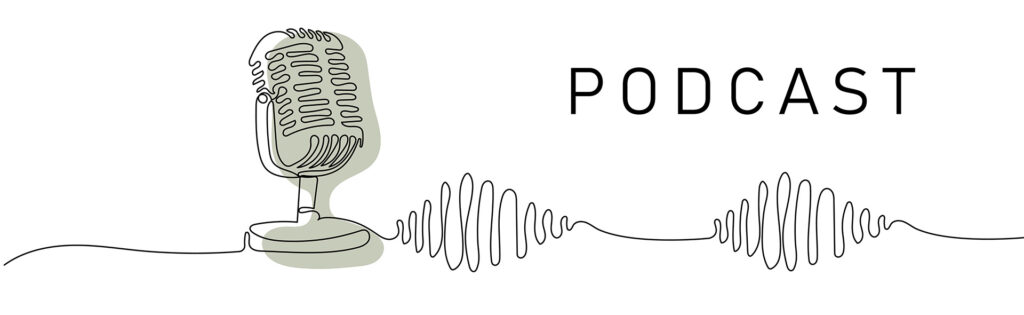
Dabei finden auch diejenigen Arbeitsschritte und Aspekte Berücksichtigung, die bei Anfänger:innen oft gar nicht so sehr im Fokus stehen, die aber bei der Arbeit mit Audioinhalten grundlegend sind. An erster Stelle ist hier das Verfassen von Moderationstexten zu nennen. Das Schreiben fürs Hören folgt ganz anderen Gesetzmäßigkeiten als etwa das Verfassen von Zeitungstexten.
Auch dem Sprechen der Moderationen ist im Praxisband ein Abschnitt gewidmet.
Ein Audiotool für alle(s) – Audacity
Mittlerweile gibt es unzählige Apps und Programme für den Audioschnitt, und alle bringen sie ihre Besonderheiten, ihre besonderen Stärken und manchmal auch einzigartige Möglichkeiten mit. Einige der Programme sind kostenlos, für andere muss man viel Geld investieren. Schulen, die über iPads verfügen, nutzen oftmals das darauf mitgelieferte und (für Apple-Nutzer) kostenlose Programm GarageBand.
Ich empfehle bei der Arbeit mit Schüler:innen grundsätzlich die Software Audacity, und zwar aus mehreren Gründen.
Erstens ist diese Software absolut kostenfrei und wird nicht kommerziell vertrieben, sondern von einer Community (weiter-)entwickelt. Wenn man das Programm über die offizielle Seite (audacityteam.org) herunterlädt, kommt es auch garantiert ohne Werbebeigaben daher.
Zweitens ist Audacity plattformunabhängig, es kann also auf jedem Betriebssystem installiert und benutzt werden.
Somit können auch diejenigen Schüler:innen zuhause mit der Software weiterarbeiten, die zum Beispiel nicht über eigene Apple-Geräte verfügen.
Ein dritter Grund, der für Audacity spricht, ist die Übersichtlichkeit, mit der die App gestaltet ist. Viele Profis mögen diese Tatsache der eingeschränkten Funktionalität von Audacity zuschreiben.
Fakt ist aber: Für die Arbeit in der Schule und überhaupt für den Einstieg in die Produktion von Audioformaten ist das Programm absolut ausreichend.
Im Praxisband werden die wichtigsten Funktionen von Audacity ausführlich und verständlich erklärt, und zwar so, dass man sofort mit der Arbeit loslegen kann:
- Erklärung der Programmoberfläche
- Abspiel- und Aufnahmefunktionen
- Wichtigste Werkzeuge: Schnitt und Effekte
- Arbeit mit mehreren Spuren – Produktion und Mixdown
- Dateimanagement, Speicherung und Export
Von der Umfrage bis zum Feature – Formenvielfalt

Wenn man sich das Angebot auf den großen Podcast-Plattformen ansieht, wird schnell klar, dass das Gespräch das vorherrschende Format ist. Ob es sich nun um ein Themengespräch handelt oder das, was man gemeinhin als Laber-Podcast bezeichnet – das Prinzip bleibt sich doch immer gleich. Zwei Menschen unterhalten sich, und das über zehn, zwanzig oder gleich zweihundert Minuten hinweg.
Kein Wunder, dass Schüler:innen in aller Regel zunächst einmal an solche Gesprächsformate denken, wenn sie mit der Möglichkeit konfrontiert werden, selbst Audioformate zu erstellen.
Das Feld der möglichen Formate ist aber viel weiter aufgefächert und bietet eine Menge Raum für Themen und für Kreativität. Im Praxisband werden all diese Formate erklärt, und zwar was ihren Aufbau anbelangt, aber auch, bei welchen Themen oder unter welchen Umständen sie sich anbieten. Dabei finden klassische Formate wie Umfrage, Reportage, Nachrichten, Interview oder Feature ebenso Berücksichtigung wie neue oder experimentelle Formate – Sprechendes Lexikon, Tops und Flops, Collagen.
Podcasts von Schülerinnen und Schülern
Beispiele für Podcasts mit verschiedenen Radioformen:
Ein Podcast mit einem Allgemeinwissen-Quiz erstellt von Schülerinnen und Schülern.
Fächer: alle Fächer
Stufen: 4. Stufe, 5. Stufe, 6. Stufe, 7. Stufe, 8. Stufe, 9. Stufe, 10. Stufe, 11. Stufe, 12. Stufe
Ein Podcast einer Schülerin, in dem Filmzitate mit Google Translate übersetzt wurden.
Fächer: alle Fächer
Stufen: 4. Stufe, 5. Stufe, 6. Stufe, 7. Stufe, 8. Stufe, 9. Stufe, 10. Stufe, 11. Stufe, 12. Stufe
Was macht eine Freundschaft aus, was gefährdet sie? Schülerinnen stellen ihre Top 10 in diesem Podcast vor.
Fächer: alle Fächer
Stufen: 4. Stufe, 5. Stufe, 6. Stufe, 7. Stufe, 8. Stufe, 9. Stufe, 10. Stufe, 11. Stufe, 12. Stufe
Schüler:innen führen ein Interview mit einem Arzt für einen Podcast.
Fächer: alle Fächer
Stufen: 4. Stufe, 5. Stufe, 6. Stufe, 7. Stufe, 8. Stufe, 9. Stufe, 10. Stufe, 11. Stufe, 12. Stufe
Eine Reportage zum Thema Schwimmen als Podcast.
Fächer: alle Fächer
Stufen: 4. Stufe, 5. Stufe, 6. Stufe, 7. Stufe, 8. Stufe, 9. Stufe, 10. Stufe, 11. Stufe, 12. Stufe
Schüler:innen verraten in diesem Podcast ihre Lieblingsplätze in Stuttgart.
Fächer: alle Fächer
Stufen: 4. Stufe, 5. Stufe, 6. Stufe, 7. Stufe, 8. Stufe, 9. Stufe, 10. Stufe, 11. Stufe, 12. Stufe
Schüler:innen-Podcast mit einer Umfrage zum Thema Kinderzeitung
Fächer: alle Fächer
Stufen: 4. Stufe, 5. Stufe, 6. Stufe, 7. Stufe, 8. Stufe, 9. Stufe, 10. Stufe, 11. Stufe, 12. Stufe
Podcast von Schüler:innen mit einer Umfrage zu Nutella / Kakao
Fächer: alle Fächer
Stufen: 4. Stufe, 5. Stufe, 6. Stufe, 7. Stufe, 8. Stufe, 9. Stufe, 10. Stufe, 11. Stufe, 12. Stufe
Schüler:innen-Podcast mit einer Umfrage zum Thema Taschengeld.
Fächer: alle Fächer
Stufen: 4. Stufe, 5. Stufe, 6. Stufe, 7. Stufe, 8. Stufe, 9. Stufe, 10. Stufe, 11. Stufe, 12. Stufe

Buch beim Friedrich-Verlag bestellen:
(auch im Buchhandel erhältlich: ISBN 978-3-7727-1648-5)
Das Literaturpädagogische Zentrum (LpZ)
des Literaturhauses Stuttgart hat sich seit 2013 als Knotenpunkt und Plattform für das literarische Schreiben und die sprachliche Bildung mit Schüler:innen und Lehrkräften etabliert. Gegründet mit dem Anliegen, die Schulstruktur mit Fokus auf das Fach Deutsch zu verändern, wollen wir die künstlerische Praxis des literarischen Schreibens im Unterricht fest verankern, wie es in musischen Fächern wie Musik und Kunst schon lange der Fall ist.
Zentraler Baustein hierfür ist die Lehrkräftefortbildung im Literarischen Schreiben. Zusätzlich bietet das LpZ Veranstaltungen zu Klassikern der Literaturgeschichte, Schreibwerkstätten für Schüler:innen, sowie Fachpublikationen unserer Dozent:innen.
Zur Website: www.lpz-stuttgart.de
Partnerschaft mit IQES zur Förderung des Schreibens an Schulen
»Wichtig ist uns, dass Schüler:innen Sprache und Literatur als Mittel der Selbstreflexion, der Meinungsäußerung und als Kunstform entdecken.«
Dieses Credo des Literaturpädagogischen Zentrums (LpZ) bildet die gemeinsame Leitidee für die Partnerschaft zwischen IQES und LpZ.
Durch die Kombination der pädagogisch-digitalen Expertise von IQES mit der literaturpädagogischen Kompetenz des LpZ können innovative Lehrmittel und Praxismaterialien (weiter-)entwickelt werden, mit denen die Schreibförderung systematisch in den Schulalltag integriert werden kann. Dabei steht besonders im Fokus, dass die Schüler:innen Sprache nicht nur als Kommunikationsmittel, sondern auch als Medium der Selbstreflexion und des persönlichen, künstlerischen Ausdrucks kennenlernen. Dies fördert nicht nur ihre Sprachkompetenz, sondern auch ihre Persönlichkeitsentwicklung und ihr kritisches Denken.
IQES-Publikationen von Dozierenden des LpZ

Ulrike Wörner, Tilman Rau, Yves Noir
Erzählendes Schreiben im Unterricht. Werkstätten für Skizzen, Prosatexte, Fotografie
Praxisband(erscheint demnächst)

Ulrike Wörner, Tilman Rau, Yves Noir
Erzählendes Schreiben im Unterricht. Klassenroman: Handlungsstränge, Figurenentwicklung, Kapitelplanung
Ergänzungsband(erscheint Frühjahr 2026)
Fortbildung für Lehrkräfte: Literarisches Schreiben und sprachliche Bildung im Unterricht
Das Fortbildungsprogramm des Literaturpädagogischen Zentrums Stuttgart (LpZ) ergänzt die Lehrkräfteausbildung an Universitäten und Pädagogischen Hochschulen um das eigene literarische Schreiben. Die Vorteile einer eigenen Schreibpraxis liegen auf der Hand: Wer selbst regelmäßig schreibt, entwickelt ein Gespür für Schreibprozesse und kann die eigenen Schüler:innen besser in ihren Prozessen unterstützen.

Das Fortbildungsprogramm wird in verschiedenen Werkstattschwerpunkten angeboten: erzählendes, lyrisches, szenisches, journalistisches Schreiben und Spoken Word. Die Teilnehmenden entscheiden sich für eine Werkstatt, die sie während der Fortbildung durchlaufen. Geleitet werden die Werkstätten von Dozent:innen, die in diesem Bereich selbst künstlerisch tätig sind. Eine Beteiligung der Deutschdidaktik sorgt dafür, dass alle Inhalte und Prozesse jeweils in den Kontext Schule und in die Lehrer:innenausbildung eingebunden sind.